在日常生活中,我们经常会遇到需要将手机微信中的图片转换成Word文档的情况,这时候我们就需要掌握一些技巧和方法来实现这一转换的过程。通过本教程,我们将向大家介绍如何利用手机微信图片转换成Word文字,让您更加方便地处理和编辑文档内容。愿本教程能够帮助到需要的朋友们,让您的工作和生活更加便利和高效。
微信图片转换成word文字教程
具体方法:
1.打开手机上的微信图标;
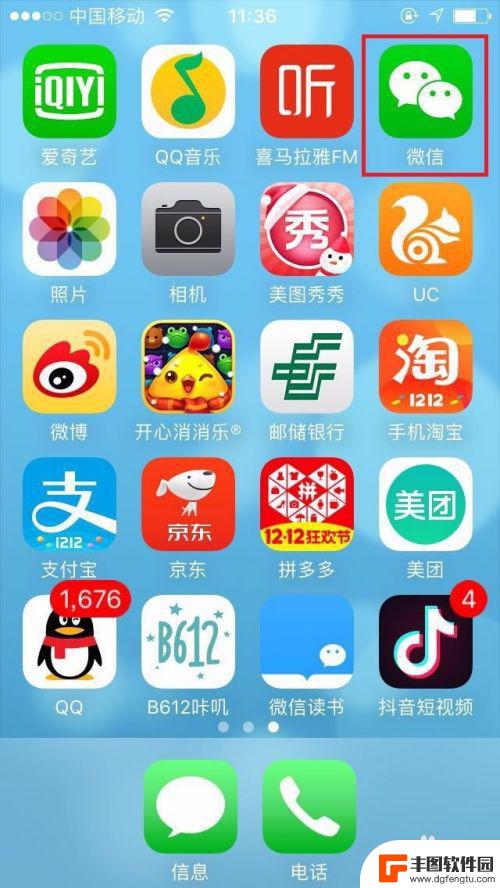
2.进入微信界面之后,点击右下角的“发现”;
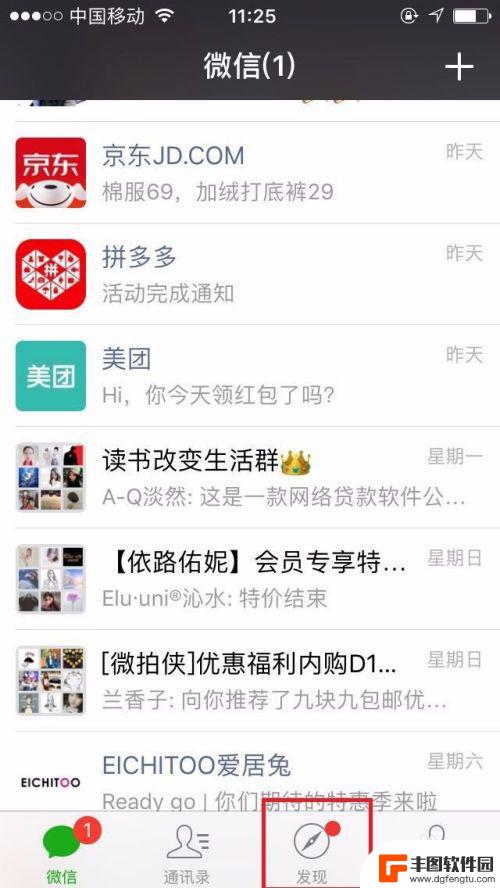
3.进入发现界面,点击显示在最后的“小程序”
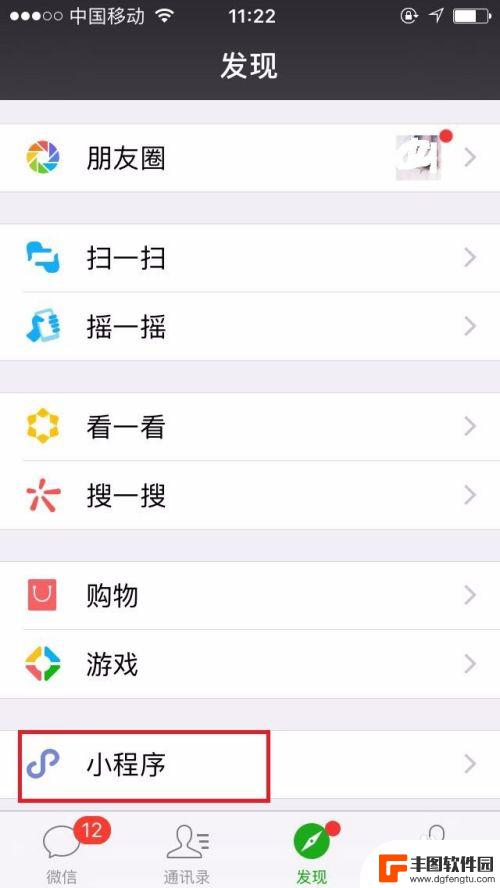
4.进入小程序界面,在上方的放大镜搜索栏界面。输入“传图识字”,如下图所示
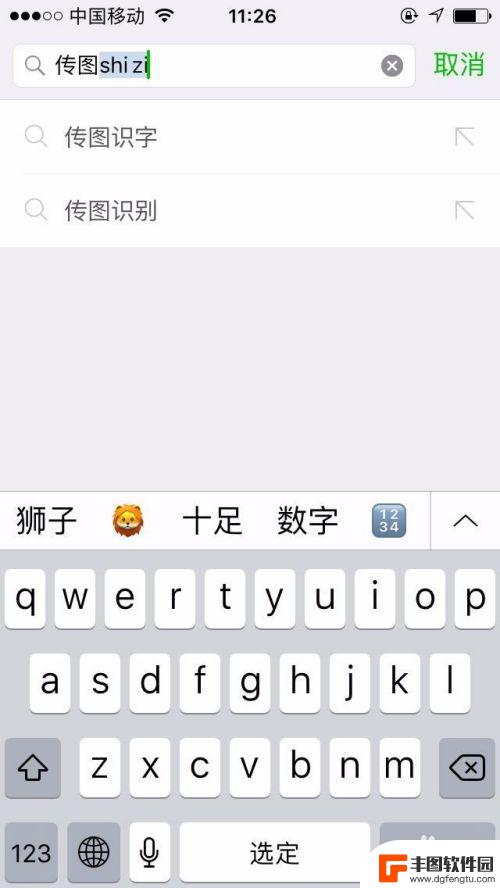
5.搜索到之后,点击“传图识字”进去;
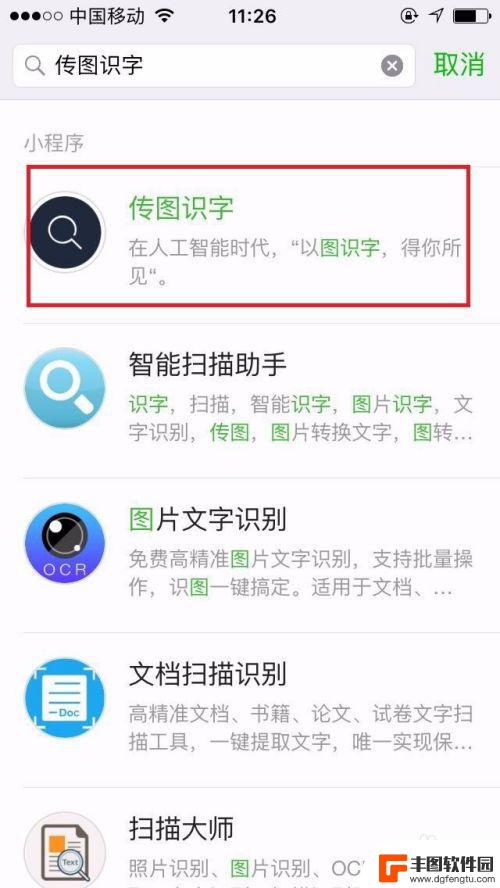
6.进入传图识字界面之后,点击“拍照/选图”;
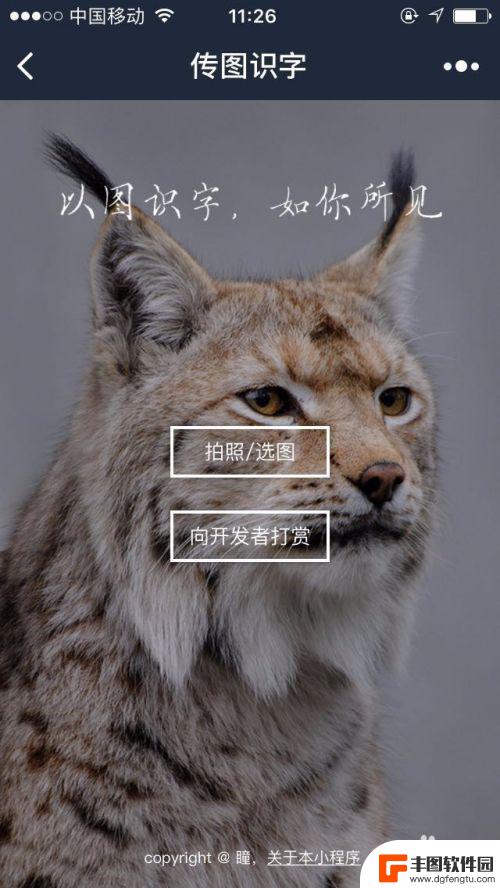
7.可以从自己的相册里选择要转换成文字的图片;如果没有的话,可以现场拍照上传,系统就会自动解析上传的照片;

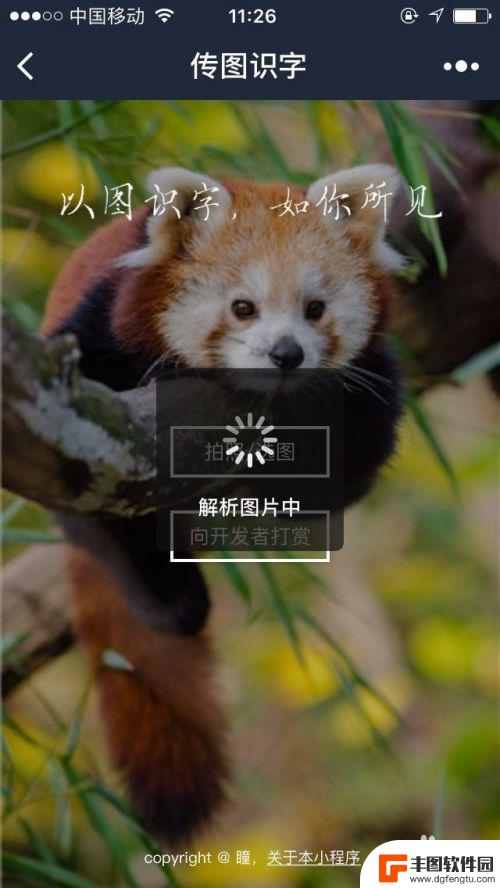
8.图片解析完成后,就会弹出提示你可以进行复制粘贴等操作。点击“确定”;
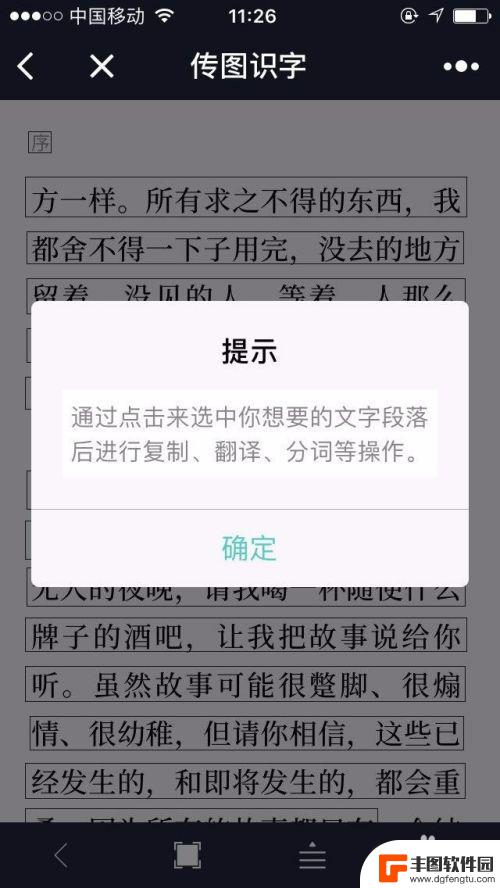
9.点击程序下方的白色方框可以进行全选整页文章,另一个图标可以部分复制;
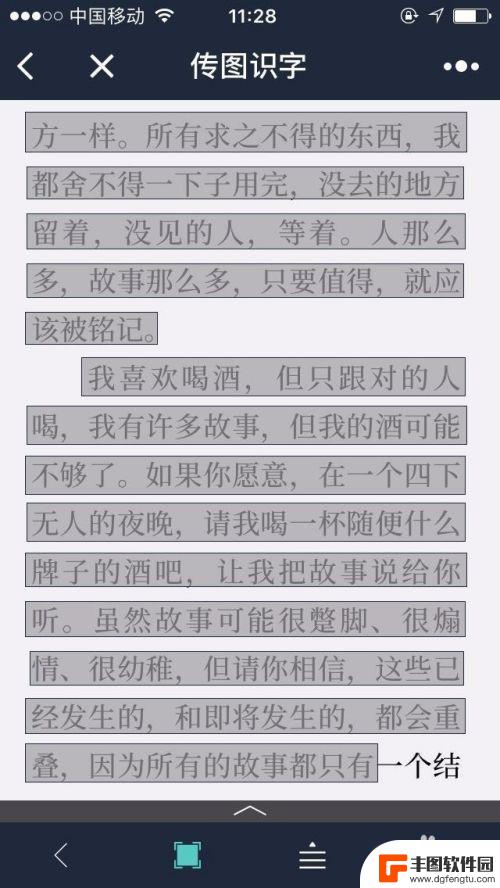
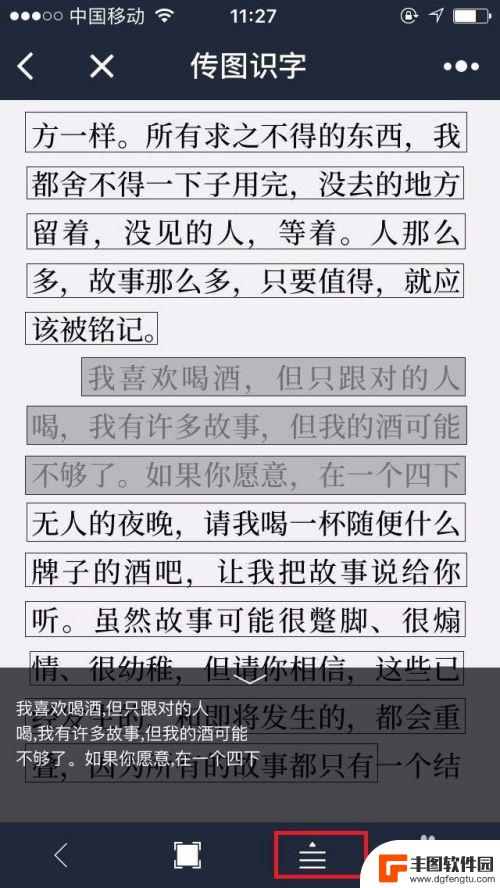
10.点击最后面的“对勾”图标,完成复制;
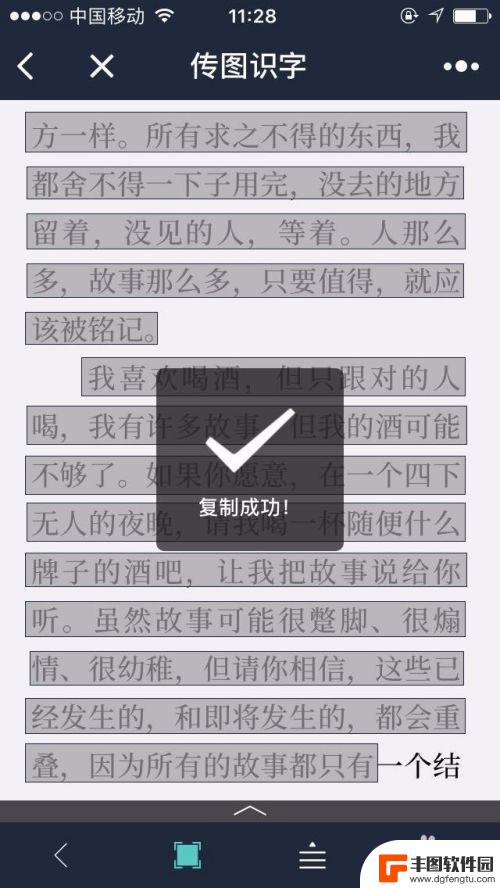
11.复制之后就可以将文字粘贴到指定位置了。
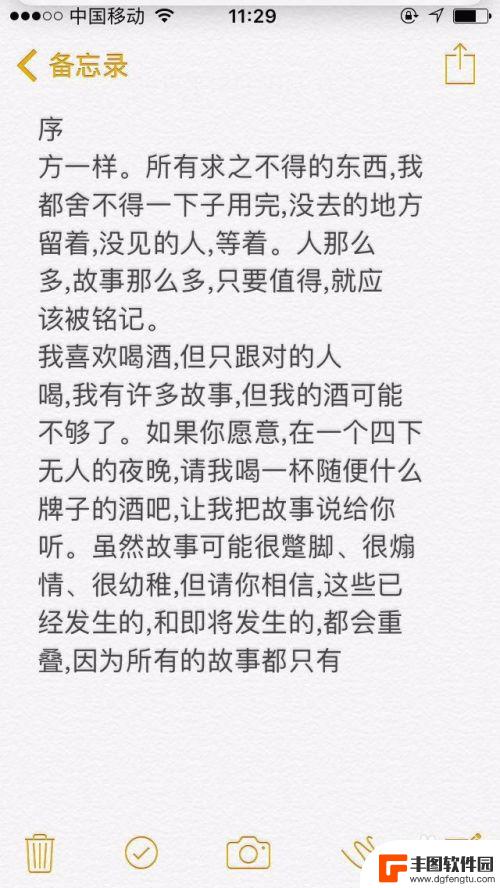
以上就是手机微信图片转换word文档的全部内容,如果还有不懂的用户可以按照小编的方法进行操作,希望能够帮助到大家。
相关教程

手机微信图片转换成word文档 微信图片转换成Word文档打印步骤
微信已经成为了我们生活中不可或缺的一部分,人们几乎可以通过微信完成各种各样的事情,有时候我们可能会遇到一些需要打印的微信图片的情况,这时候该怎么办呢?幸运的是我们可以通过将手...
2024-01-03 12:39:57
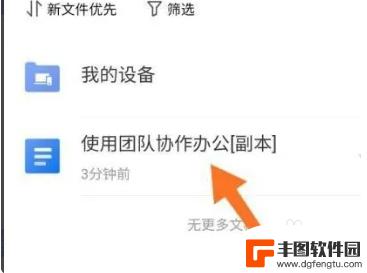
金山文档怎么转换成word文档手机操作微信 手机金山文档如何转换成wps文档
金山文档作为一款常用的办公文档处理工具,提供了丰富的功能和便捷的操作方式,但有时我们需要将其转换成其他格式,比如Word文档,在手机上操作转换过程并不困难,只需通过微信小程序或...
2024-04-05 08:27:02
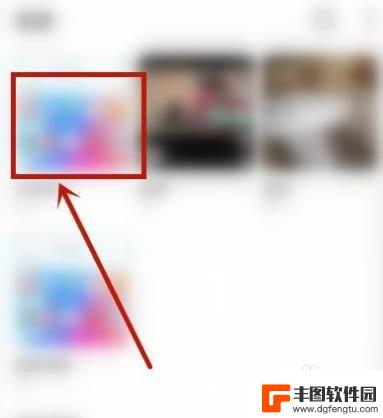
手机怎样把图片做成文档 华为手机如何将图片转换成Word文档步骤
在现代社会,手机已经成为我们生活中不可或缺的伙伴,除了通讯功能,手机还能帮助我们记录生活中的美好瞬间。有时候我们需要将手机中的照片转换成Word文档,以便于编辑、保存和分享。而...
2023-12-30 12:36:45
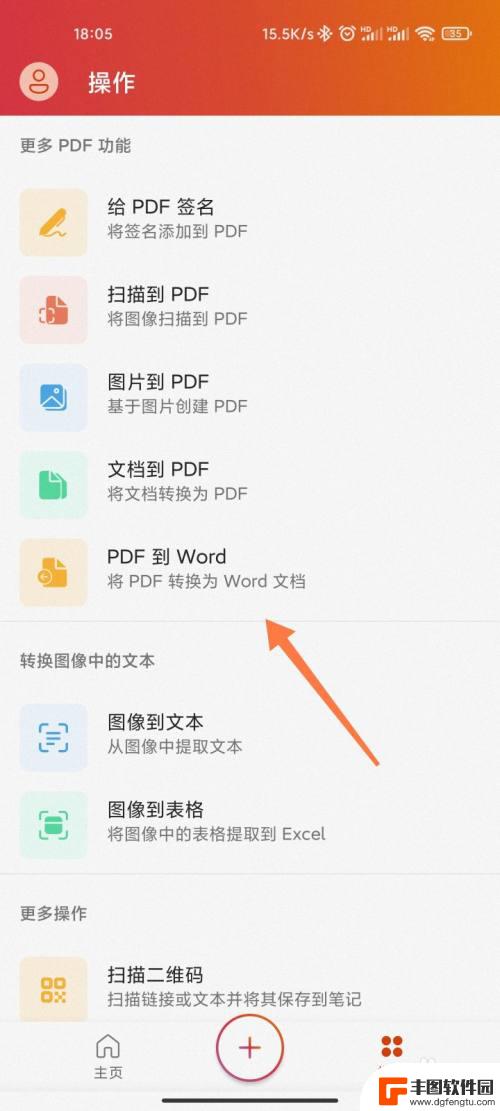
手机怎么pdf转word 手机上如何将pdf转换为word文档
随着科技的不断进步,手机已经成为人们生活中不可或缺的一部分,我们可以通过手机完成许多事情,包括浏览网页、收发邮件、拍摄照片等等。当我们需要将手机上的PDF文件转换为Word文档...
2023-12-08 09:43:39
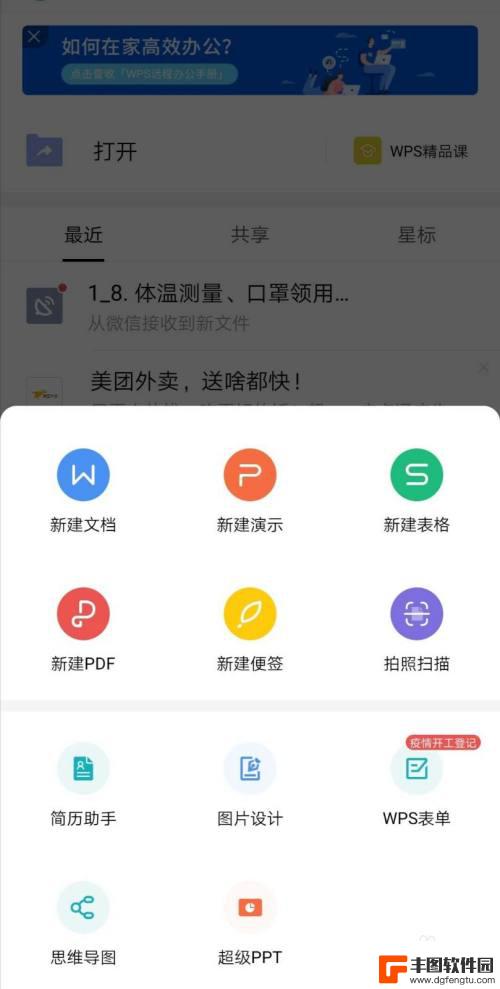
手机doc怎么转换成word文档 用手机将文字转换成word文档方法
在日常生活中,我们经常会遇到需要将手机上的文档转换成Word文档的情况,虽然在电脑上进行转换是比较常见的做法,但是有时候我们可能只有手机在手,这时候该怎么办呢?通过一些手机应用...
2024-04-10 12:26:03
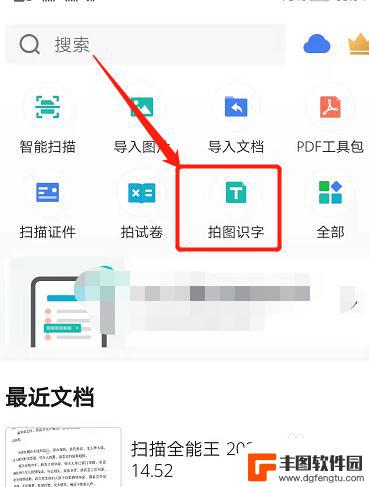
手机拍照识别文字转换文档 文字图片转换为文档
在现代社会随着科技的不断发展,手机拍照识别文字转换文档已经成为一种方便快捷的工具,通过这项技术,用户可以轻松地将纸质文档、名片、书籍等图片中的文字转换为可编辑的文档,极大地提高...
2024-07-11 14:22:56

苹果手机电话怎么设置满屏显示 iPhone来电全屏显示怎么设置
苹果手机作为一款备受欢迎的智能手机,其来电全屏显示功能也备受用户青睐,想要设置苹果手机来电的全屏显示,只需进入手机设置中的电话选项,然后点击来电提醒进行相应设置即可。通过这一简...
2024-11-27 15:22:31

三星山寨手机怎么刷机 山寨手机刷机工具
在当今科技发展迅速的时代,手机已经成为人们生活中不可或缺的重要工具,市面上除了知名品牌的手机外,还存在着许多山寨手机,其中三星山寨手机尤为常见。对于一些用户来说,他们可能希望对...
2024-11-27 14:38:28
小编精选
苹果手机电话怎么设置满屏显示 iPhone来电全屏显示怎么设置
2024-11-27 15:22:31三星山寨手机怎么刷机 山寨手机刷机工具
2024-11-27 14:38:28怎么手机照片做表情 自己制作微信表情包的步骤
2024-11-27 13:32:58手机锁死怎么解开密码 手机屏幕锁住了怎样解锁
2024-11-27 11:17:23如何让手机与蓝牙耳机对接 手机无法连接蓝牙耳机怎么办
2024-11-27 10:28:54苹果手机怎么关闭听筒黑屏 苹果手机听筒遮住后出现黑屏怎么办
2024-11-27 09:29:48vivo手机如何更改字体大小 vivo手机系统字体大小修改步骤
2024-11-26 16:32:51手机上如何设置显示温度 手机屏幕如何显示天气和时间
2024-11-26 14:35:15手机流量为什么不能用 手机流量突然无法上网怎么办
2024-11-26 13:17:58手机屏幕白边如何去除黑边 华为手机屏幕上方显示黑色条纹怎么处理
2024-11-26 12:20:15热门应用